Androidのパフォーマンスを向上させるための10のヒント
あなたのAndroidデバイスはコンピューターのようなものです。 アプリ、写真、ビデオ、ファイルでいっぱいになると、動作が遅くなり始め、バッテリーの消耗が早くなり、必要なものを見つけるのが難しくなります。 お使いのデバイスの世話をするには、 時々再起動します、バックアップし、大きなファイルと未使用のアプリをオフロードし、保持しているものを整理し、最新のセキュリティパッチで常に最新の状態になっていることを確認します。 Androidをより効率的で長持ちさせる10の方法をご紹介します。
この記事の手順は、Samsung、Google、Huawei、XiaomiなどのAndroidフォンの製造者に関係なく適用されます。
01
10の
Androidオペレーティングシステムを更新します

KTSDESIGN / SCIENCE PHOTO LIBRARY /ゲッティイメージズ
AndroidOSを更新する 最新の機能と最新のセキュリティパッチにアクセスするには、最新バージョンにアクセスしてください。 デバイス、キャリア、および現在のオペレーティングシステムに応じて、プロセスはわずかに異なりますが、ほとんどの場合、比較的簡単なはずです。
02
10の
スマートフォンをroot化する

erhui1979 /ゲッティイメージズ
古いデバイスを使用している場合は、最新のOSに更新できないか、キャリアが更新を提供するまで待たなければならない場合があります。更新がリリースされてから数か月かかる場合があります。
の利点の1つ 電話を応援する キャリアを経由せずにOSを更新して新しい機能にアクセスできるということです。 その他の利点には、組み込みアプリを削除する機能、携帯通信会社によってブロックされている機能にアクセスする機能などがあります。 Androidデバイスをルート化するのは難しい場合がありますが、それだけの価値があるかもしれません。
03
10の
ブロートウェアを殺す

lvcandy /ゲッティイメージズ
ブロートウェアとは、携帯通信会社またはデバイスのメーカーが提供するプリインストールアプリを指します。 ブロートウェアは、デバイスをルート化することによってのみ削除できます。 あなたが根を下ろしたくないのなら、 ブロートウェアに対処する他の方法. たとえば、これらのアプリの更新をアンインストールして、ストレージスペースを節約したり、これらのアプリが自動的に更新されないようにします。 また、それを確認してください これらのアプリはいずれもデフォルトとして設定されていません.
ブロートウェアを回避するには、 純粋なAndroidOS、Nokia、Motorola、HTC、Googleの一部の電話など。
04
10の
組み込みのファイルマネージャーを使用する
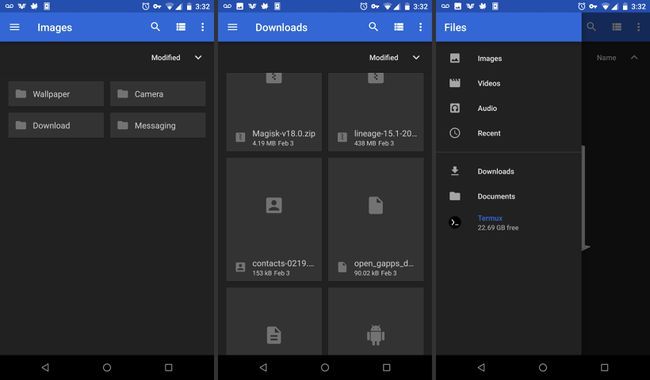
もし、あんたが Androidマシュマロにアップグレード、 あなたはできる 組み込みのファイルマネージャーにアクセスする. 以前は、デバイスファイルを管理するためにサードパーティのアプリをダウンロードする必要がありました。 ファイルを表示するには、デバイス設定のストレージとUSBセクションに移動します。 ここで、残りの容量を確認したり、デバイスにインストールされているすべてのアプリを表示したり、ファイルをクラウドにコピーしたりできます。
05
10の
スペースを作る
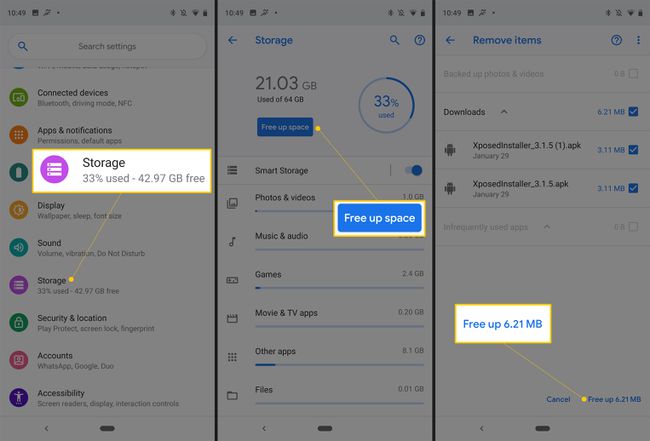
コンピューターのように、スマートフォンやタブレットは、荷物が多すぎると動きが鈍くなる可能性があります。 さらに、デバイスが混雑しているほど、必要なときに重要な情報や画像を見つけるのが難しくなります。
比較的簡単です クリアスペース Androidデバイスでは、メモリカードスロットがない場合でも。 これは、データをバックアップする良い機会でもあるため、データを新しいデバイスに転送したり、復元したりできます。
06
10の
オートコレクトをあなたに対してではなく、あなたのために働かせましょう

スマートフォンからテキスト、メール、その他のメッセージを送信する場合、タイプミスや不正確なオートコレクトによって速度が低下するのはイライラします。 をカスタマイズして、時間、欲求不満、困惑を節約しましょう オートコレクト 辞書と設定の管理。 または、 サードパーティのキーボード オートコレクト機能があなたにとってより良く機能するかどうかを確認します。
07
10の
バッテリー寿命を延ばす
![バッテリーセーバー、自動オントグル、Androidの[今すぐオン]ボタン](/f/87f18c64dae12d21240047b60f853e70.jpg)
電池切れや電池切れのように生産性を損なうものはありません。 ここには2つの簡単な解決策があります。 ポータブル充電器を携帯する また バッテリーを長持ちさせる. バッテリーを節約するには、Wi-FiとBluetoothを使用していないときはオフにし、バックグラウンドで実行されているアプリを閉じて、AndroidLollipopで導入された省電力モードを使用します。
08
10の
デフォルトのアプリを設定する
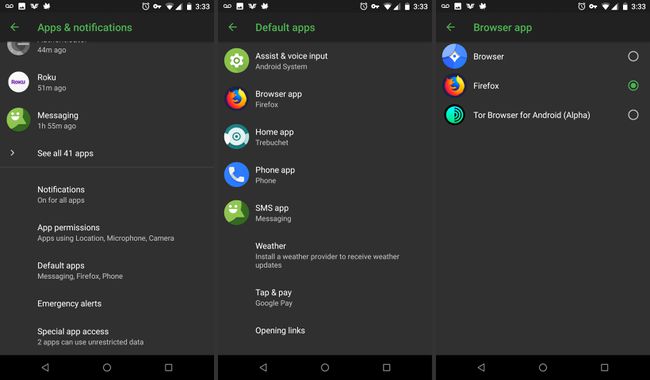
リンクをクリックしたり写真を表示したりしたときに間違ったアプリやウェブブラウザが開いた場合は、デバイスの設定に移動して、どのアプリが 特定のアクションのデフォルト. それらをすべてクリアして、最初からやり直すことも、1つずつ実行することもできます。
09
10の
Androidランチャーを使用する
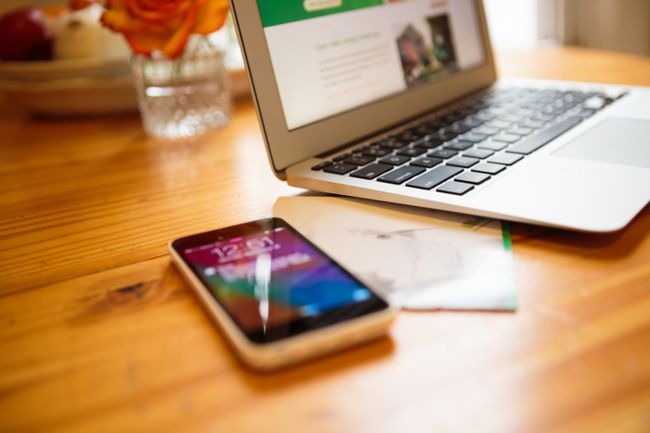
heshphoto /ゲッティイメージズ
Androidのインターフェースは一般的に使いやすいですが、メーカーによって変更されることもあります。 HTC、LG、またはSamsungデバイスをお持ちの場合は、Androidの修正バージョンを実行している可能性があります。 これに対処するには2つの方法があります。
- 次のようなストックAndroidを実行するデバイスに切り替えます Google Pixel また Motorola X Pure Edition.
- Androidランチャーをダウンロードする ホーム画面をカスタマイズしてアプリを管理します。 ランチャーは、配色をパーソナライズしたり、アプリを整理したり、画面上の要素のサイズを変更したりするためのオプションを提供します。
10
10の
セキュリティを真剣に受け止める
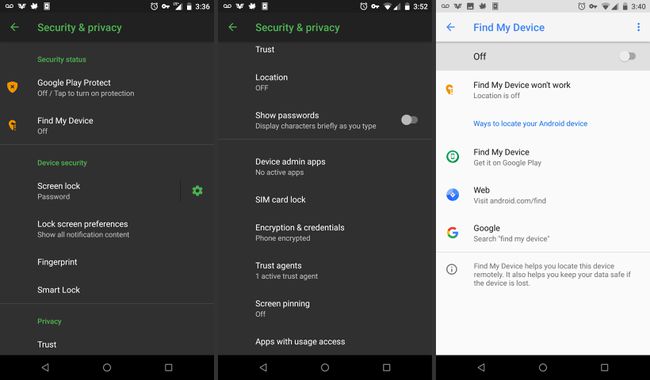
Androidスマートフォンはセキュリティ上の欠陥が発生しやすいため、知識が豊富で常識を働かせることが重要です。 リンクをクリックしたり、不明な送信者からの添付ファイルを開いたり、最新のセキュリティパッチでデバイスを更新したりしないでください。
を設定します マイデバイスを探す デバイスをリモートでロックしたり、場所を追跡したり、紛失した場合はきれいに拭いたりします。 最大限のプライバシーを確保するためにデバイスを暗号化することもできます。 賢くなるためのより多くの方法について学ぶ Androidのセキュリティ.
